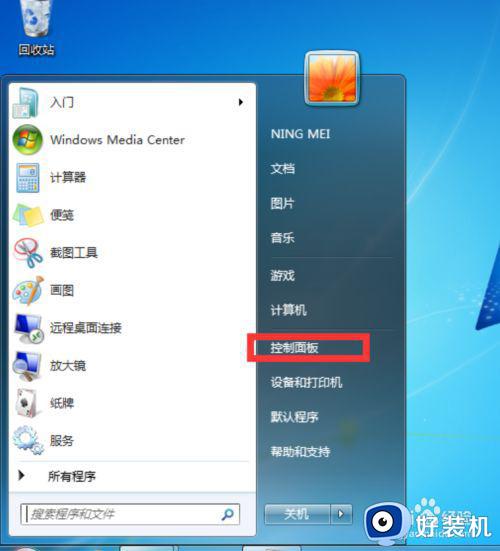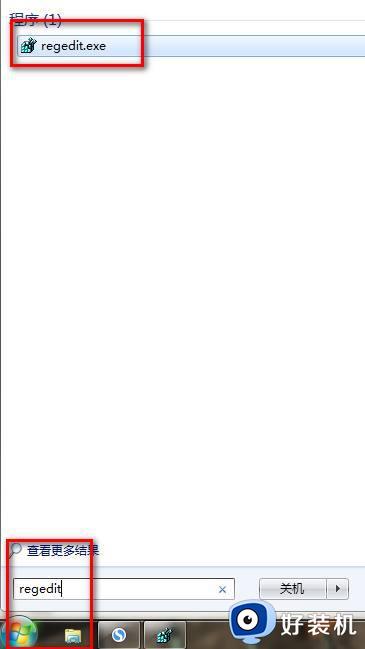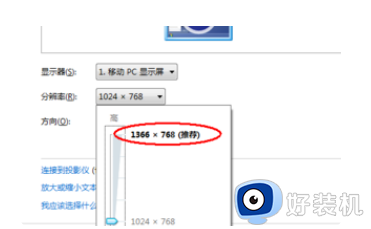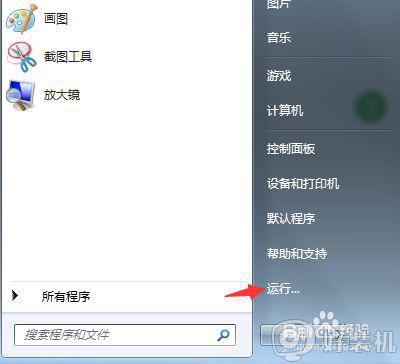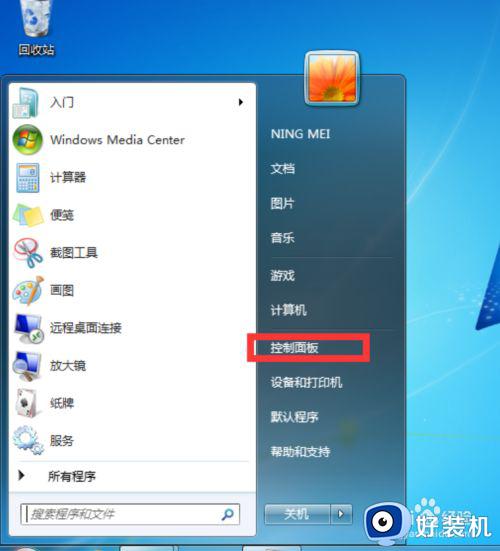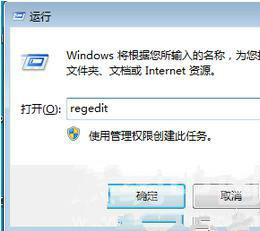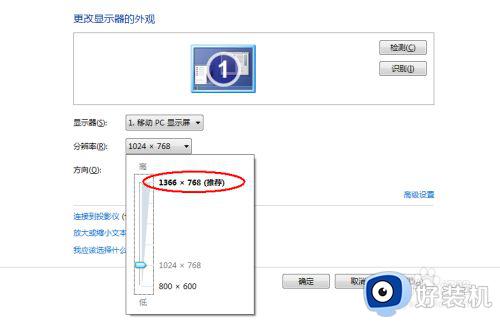win7游戏全屏两边有大黑边为什么 win7游戏全屏两边有大黑边的解决方法
时间:2023-04-27 14:08:00作者:mei
电脑玩游戏释放工作压力,让我们放松心情,通常win7系统全屏玩游戏画面清晰,体验感更好,可是有时候在win7系统全屏玩游戏,屏幕两边出现大黑边,影响玩游戏心情,怎么办?关于此疑问,接下去教程给大家带来解决方法。
推荐:雨林木风win7系统
1、按下WIN+R键,弹出运行窗口,输入regedit,点击确定。

2、进入注册表编辑页面,双击HKEY_LOCAL_MACHINE文件夹。

3、双击SYSTEM文件夹。

4、双击Contro1Set001文件夹。

5、双击Control文件夹。
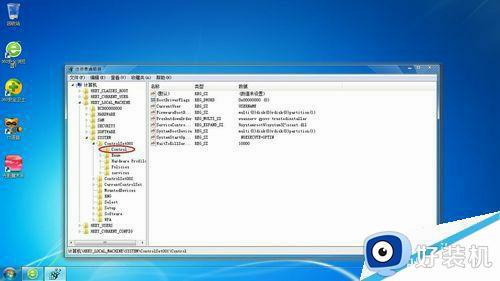
6、双击GraphicsDrivers文件夹。

7、右击Configuration文件夹,点击查找。
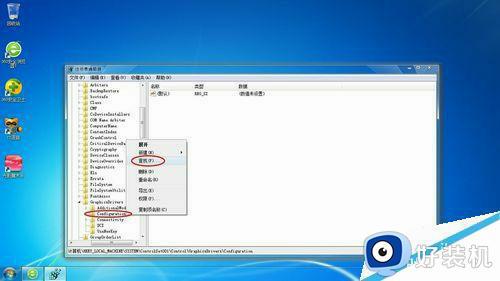
8、输入scaling,点击查找下一个。
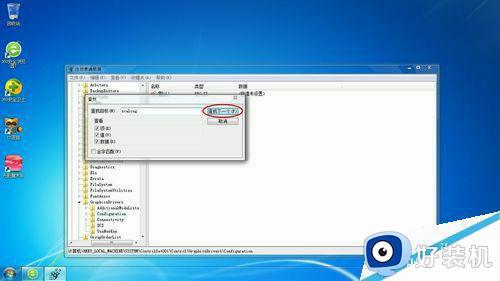
9、双击scaling文件【在右边找到它】。

10、把数值4改成3,点击确定
这样子玩全屏游戏的时候就没有所谓的黑边了啦。
 上述分享win7游戏全屏两边有大黑边的解决方法,全屏下玩游戏体验感更好,有需要的用户快来操作设置。
上述分享win7游戏全屏两边有大黑边的解决方法,全屏下玩游戏体验感更好,有需要的用户快来操作设置。